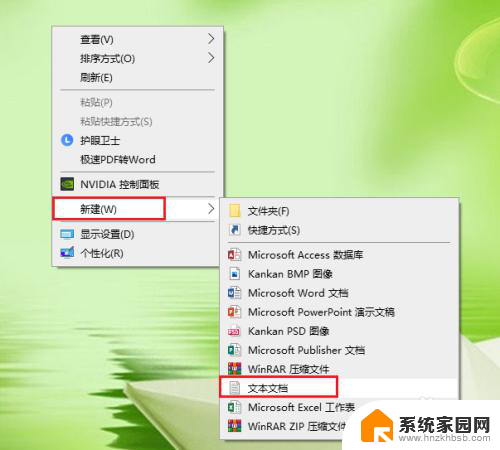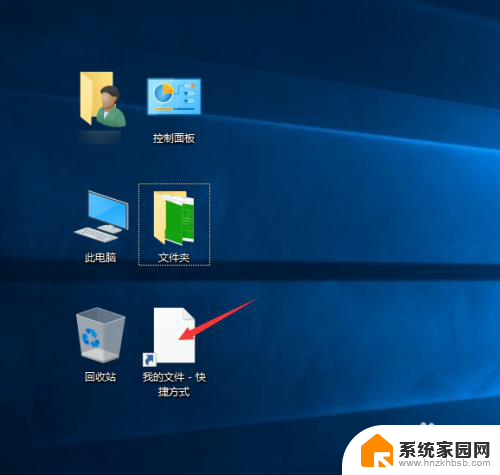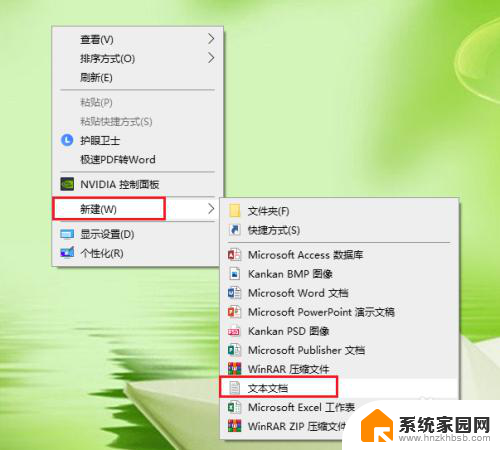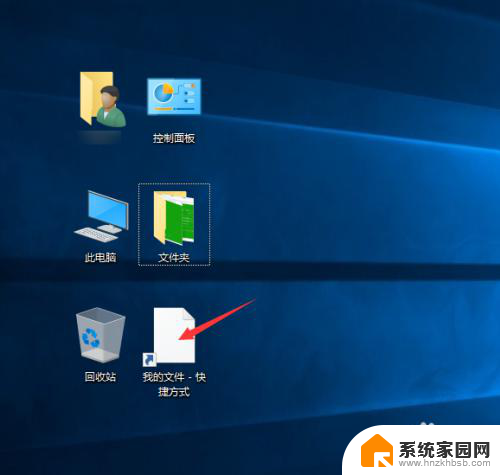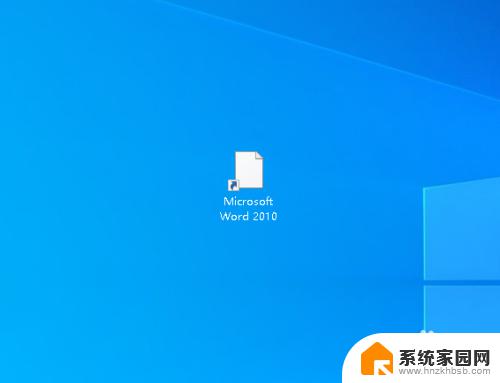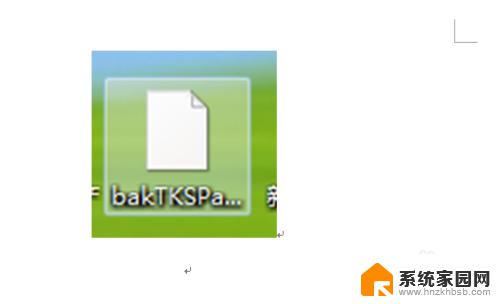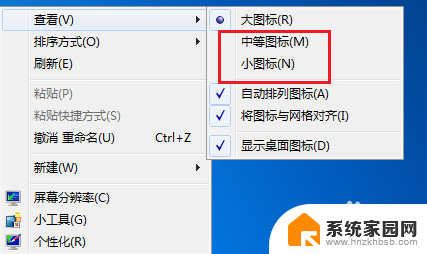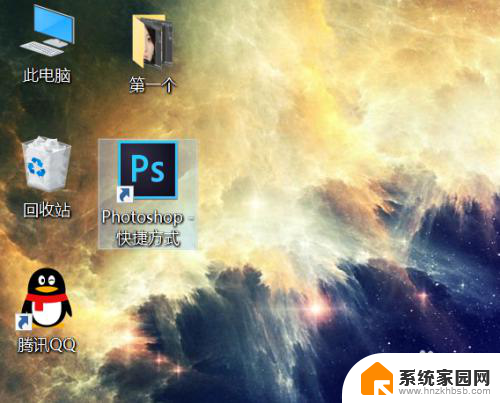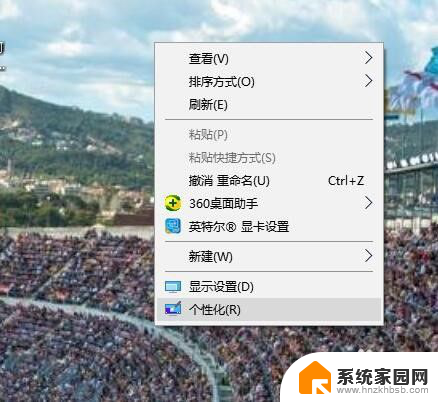电脑桌面的图标变成白色 电脑桌面软件图标变白如何修复
电脑桌面上的图标突然变成了白色,这可能让许多人感到困惑和不知所措,电脑桌面上的软件图标起到了快速启动和识别应用程序的作用,而它们变成白色后,不仅影响了使用体验,还可能让我们无法准确找到所需的软件。当电脑桌面上的软件图标变白时,我们应该如何修复呢?下面将介绍一些常见的解决方法,帮助大家快速恢复正常的图标显示。
操作方法:
1.●在桌面空白处点击鼠标右键;
●在弹出的菜单中,依次点击【新建】>>【文本文档】。
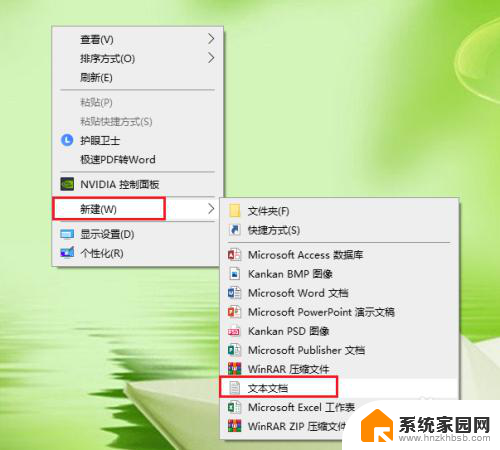
2.打开新建的文本文档。
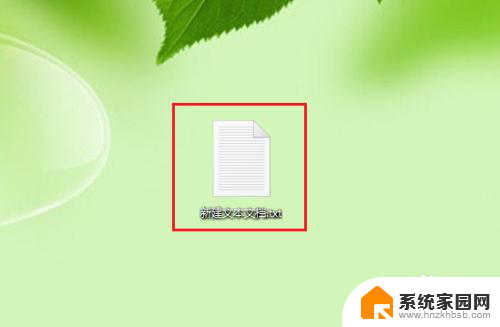
3.将以下代码按顺序复制到新建的文本文档。
@echo off
taskkill /f /im explorer.exe
CD /d %userprofile%\AppData\Local
DEL IconCache.db /a
start explorer.exe
echo 执行完成
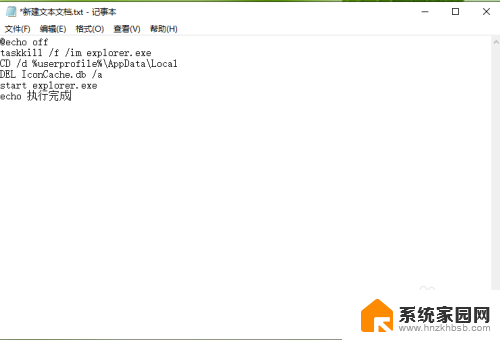
4.保存新建的文本文档:依次点击【文件】>>【另存为】。
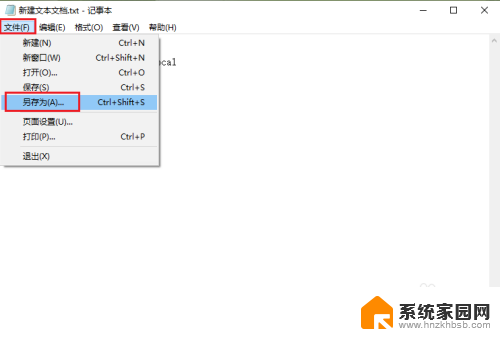
5.●将文件的后缀名改为 .bat,例如文件名”图标恢复.bat“;
●点击【保存】。
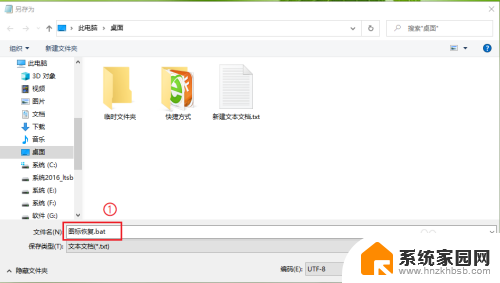
6.双击运行”图标恢复.bat“,桌面软件的图标就可以恢复正常了。
注意:如果一次没成功,请再运行一次。
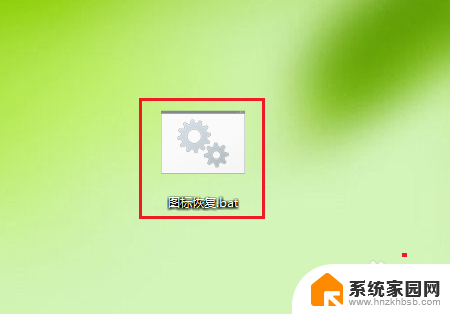
7.结果展示。
注意:修复之后请立即重启电脑。

以上就是电脑桌面的图标变成白色的全部内容,如果遇到这种情况,你可以根据以上操作进行解决,非常简单快速,一步到位。